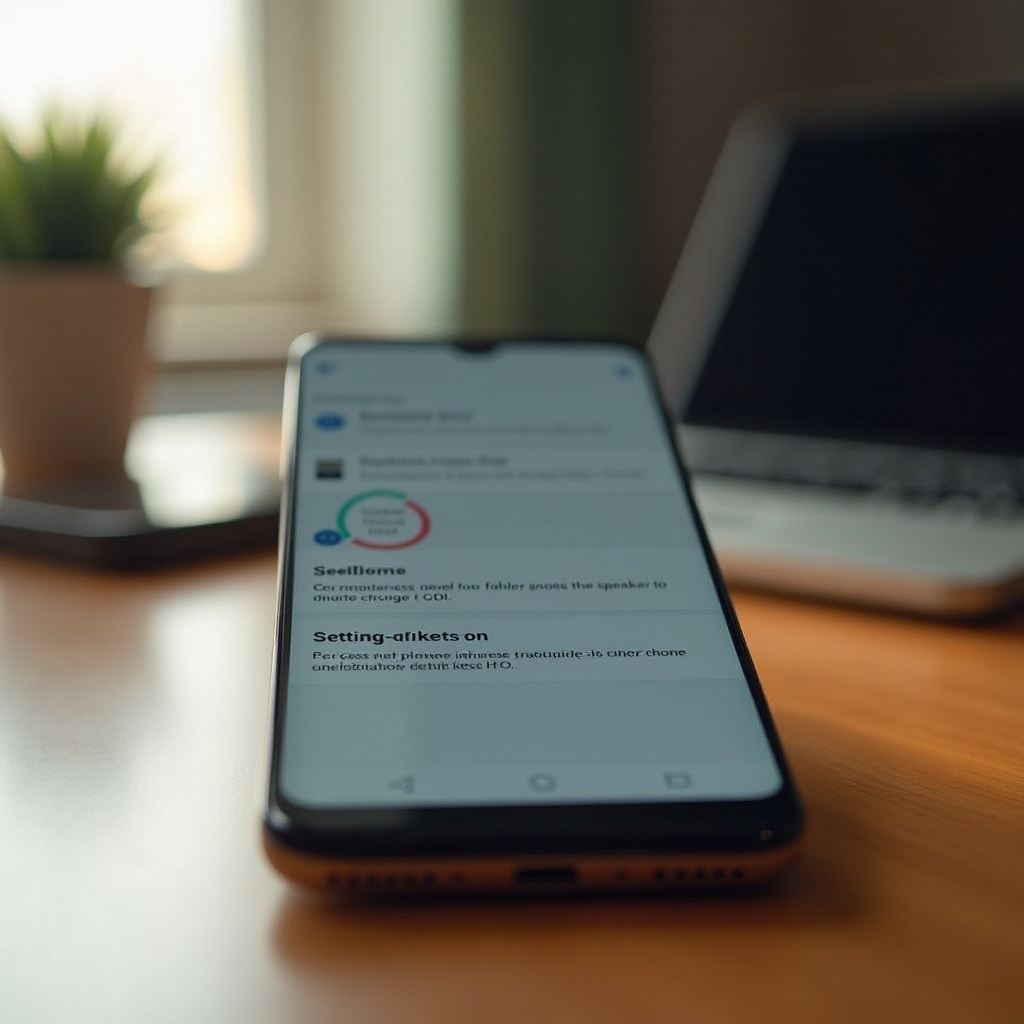Kuinka lisätä kuvake tietokoneesi aloitusnäyttöön: Kattava opas
Johdanto
Nykyisessä digitaalisessa maailmassa hyvin järjestetty työpöytä voi merkittävästi parantaa tietokoneen käyttöäsi. Tietokoneesi kotinäytön kuvakkeet toimivat kätevinä pikakuvakkeina, joiden avulla pääset helposti käsiksi useimmin käyttämiisi sovelluksiin ja tiedostoihin. Olipa tietokoneesi ensisijainen käyttö työssä, pelaamisessa tai selailussa, työpöytäsi järjestäminen on keskeinen askel tuottavuuden ja tehokkuuden parantamiseksi. Tässä oppaassa käymme yksityiskohtaisesti läpi vaiheet kuvakkeiden lisäämiseksi eri käyttöjärjestelmissä ja annamme vinkkejä työpöydän hallinnan ja kustomoinnin parantamiseksi. Näitä menetelmiä noudattamalla luot henkilökohtaisen ja tehokkaan kotinäytön asettelun.

Työpöytäkuvakkeiden hyötyjen ymmärtäminen
Työpöytäkuvakkeet ovat enemmän kuin vain esteettisiä parannuksia; ne ovat toiminnallisia pikakuvakkeita, jotka yksinkertaistavat digitaalista vuorovaikutustasi. Vähentäessään tarvetta etsiä valikoista ja kansioista, työpöytäkuvakkeet mahdollistavat nopean pääsyn olennaisiin työkaluihin, kuten verkkoselaimiin, sähköpostiasiakkaisiin ja tuottavuussovelluksiin. Niiden läsnäolo kotinäytölläsi ei ainoastaan nopeuta navigointia, vaan myös edistää intuitiivisempaa käyttökokemusta. Hyödynnä työpöytäkuvakkeiden kätevyyttä virtaviivaistaaksesi päivittäisiä tietokonetehtäviäsi.
Kuvakkeiden lisääminen kotinäytölle eri käyttöjärjestelmissä
Jokainen käyttöjärjestelmä tarjoaa käyttäjilleen ainutlaatuisia tapoja lisätä kuvakkeita kotinäytölle. Tutustutaanpa siihen, kuinka voit asettaa nämä pikakuvakkeet Windowsissa, macOS:ssä ja Linuxissa.
Windows
-
Siirry aloitusvalikkoon: Aloita napsauttamalla Windows-kuvaketta vasemmassa alakulmassa avataksesi aloitusvalikon.
-
Löydä sovellus: Etsi sovellus, jonka haluat lisätä työpöydän kuvakkeeksi.
-
Napsauta sovellusta oikealla: Sovelluksen löytämisen jälkeen napsauta sitä oikealla nähdäksesi lisäasetukset.
-
Valitse ’Lähetä kohteeseen’: Vie hiiri ’Lähetä kohteeseen’ -vaihtoehdon päälle avattavassa valikossa.
-
Valitse ’Työpöytä (luo pikakuvake)’: Tämä toiminto asettaa sovelluksen pikakuvakkeen suoraan työpöydällesi.
Käyttöä voi vielä parantaa lisäämällä tiedosto- tai kansiopikakuvakkeita napsauttamalla niitä oikealla ja valitsemalla ’Luo pikakuvake’ -vaihtoehdon, jonka jälkeen vedetään ne työpöydälle.
macOS
-
Avaa Finder: Etsi ja napsauta Finder-kuvaketta, joka sijaitsee telakassasi.
-
Löydä sovellus: Navigoi ’Sovellukset’-kansion läpi.
-
Vedä sovellus työpöydälle: Napsauta ja vedä valittu sovellus suoraan kotinäytölle.
-
Luo alias: Vaihtoehtoisesti napsauta sovellusta oikealla ja valitse ’Luo alias,’ ja siirrä sitten alias työpöydälle.
Samoin kuin sovelluksissa, macOS-käyttäjät voivat vetää tiedostoja ja kansioita työpöydälleen tai luoda niille aliaksia, mikä mahdollistaa tilan hallinnan vaivattomasti.
Linux
Vaikka erityinen menettely voi vaihdella työpöytäympäristöstä riippuen (GNOME, KDE jne.), tässä ovat yleiset vaiheet:
-
Avaa Tiedostoselain: Pääset tietokoneesi tiedostonhallintajärjestelmään.
-
Löydä sovellus tai tiedosto: Etsi suoritettava tiedosto tai kiinnostava kansio.
-
Luo pikakuvake: Napsauta oikealla ja valitse ’Luo linkki.’
-
Siirrä linkki: Lopuksi vedä luotu linkki työpöydällesi.
Nämä vaiheet varmistavat, että käyttäjät kaikissa käyttöjärjestelmissä voivat kätevästi käyttää eniten käytettyjä sovelluksiaan ja tiedostojaan.
Tehokas järjestäminen: vinkkejä työpöytäkuvakkeiden hallintaan
Kuvakkeiden lisäämisen jälkeen järjestäytyneen työpöydän ylläpitäminen on tarpeen tehokkuuden maksimoimiseksi. Ilman tarkoituksellista järjestelyä työpöydät voivat nopeasti muuttua sekasotkuisiksi. Tässä on joitakin strategioita, joilla pitää kuvakkeet siististi järjestettynä:
- Yhdistä samanlaiset kuvakkeet: Määritä osiot liittyville sovelluksille, kuten erottamalla työkalut viihdesovelluksista. Tämä helpottaa nopeampaa pääsyä.
- Käytä kansioita: Luo kansioita erityisille luokille, kuten ’Työasiakirjat’ tai ’Pelien’, jotta niihin liittyvät pikakuvakkeet pysyvät järjestyksessä.
- Kohdista kuvakkeita automaattisesti: Aktivoi automaattinen järjestely -toiminto järjestelmässäsi, joka kohdistaa kuvakkeet siistiin ruudukkoon antaen siistin ulkonäön.
- Säännöllinen siivous: Tietokoneen työpöydän säännöllinen tarkistaminen tarpeettomien pikakuvakkeiden poistamiseksi voi auttaa estämään paisumista ja ylläpitämään siistiä työtilaa.
Nämä järjestelyvinkit ovat avainasemassa toimivan työpöytäympäristön luomisessa, joka edesauttaa tuottavuutta.

Kustomointi: Paranna työpöytäsi estetiikkaa
Järjestyksen lisäksi työpöytäsi mukauttaminen voi parantaa sen visuaalista houkuttelevuutta ja sovittaa sen henkilökohtaisiin mieltymyksiisi.
- Kuvakkeen koko: Kuvakkeiden koon muokkaaminen voi auttaa optimoimaan kotinäytön joko esteettiseen harmoniaan tai tilan maksimoimiseen.
- Kuvakkeen suunnittelu: Monet sovellukset sallivat kuvakkeen suunnittelun muuttamisen. Napsauta pikakuvaketta oikealla, valitse ’Ominaisuudet’ tai ’Hae tietoa’ ja navigoi ’Vaihda kuvake’ tai ’Vaihda kuva’.
- Taustakuvan harmonia: Valitse taustoja, jotka täydentävät tai korostavat työpöytäkuvakkeitasi, parantaen niiden visuaalista yhtenäisyyttä.
- Kuvakkeiden välilyönnit ja asettelu: Muokkaa kuvakkeiden tilaväliä ja kohdistusta järjestelmäasetuksilla varmistaaksesi tasapainoisen ja järjestetyn asettelun.
Tällaisten kosmetiikkamuutosten toteuttaminen voi luoda henkilökohtaisen, nautittavan ja keskittyneemmän tietokoneympäristön.
Yleisimpien ongelmien vianmääritys
Huolellisesta järjestelystä huolimatta työpöytäkuvakkeet voivat joskus kohdata ongelmia. Tässä on, kuinka ratkaista tavallisia kuvakkeisiin liittyviä ongelmia:
- Kuvakkeet järjestäytyvät uudelleen itsestään: Tämä voi tapahtua, jos automaattinen järjestely on käytössä. Tämän toiminnon poistaminen katseluasetuksissa ratkaisee usein ongelman.
- Näkymättömät tai puuttuvat kuvakkeet: Selvitä, jos näyttöasetukset ovat estäneet kuvakkeesi. Säädä näyttötarkkuutta tai päivitä työpöytä korjataksesi tilanne.
- Toimimattomat pikakuvakkeet: Voimassa olevan polun korruptoituminen voi estää kuvaketta käynnistämästä sovellusta. Tarkista polut tai luo pikakuvakkeet uudelleen tarvittaessa.
Ymmärtämällä nämä yleiset ongelmat, voit varmistaa saumattoman työpöytäkokemuksen.
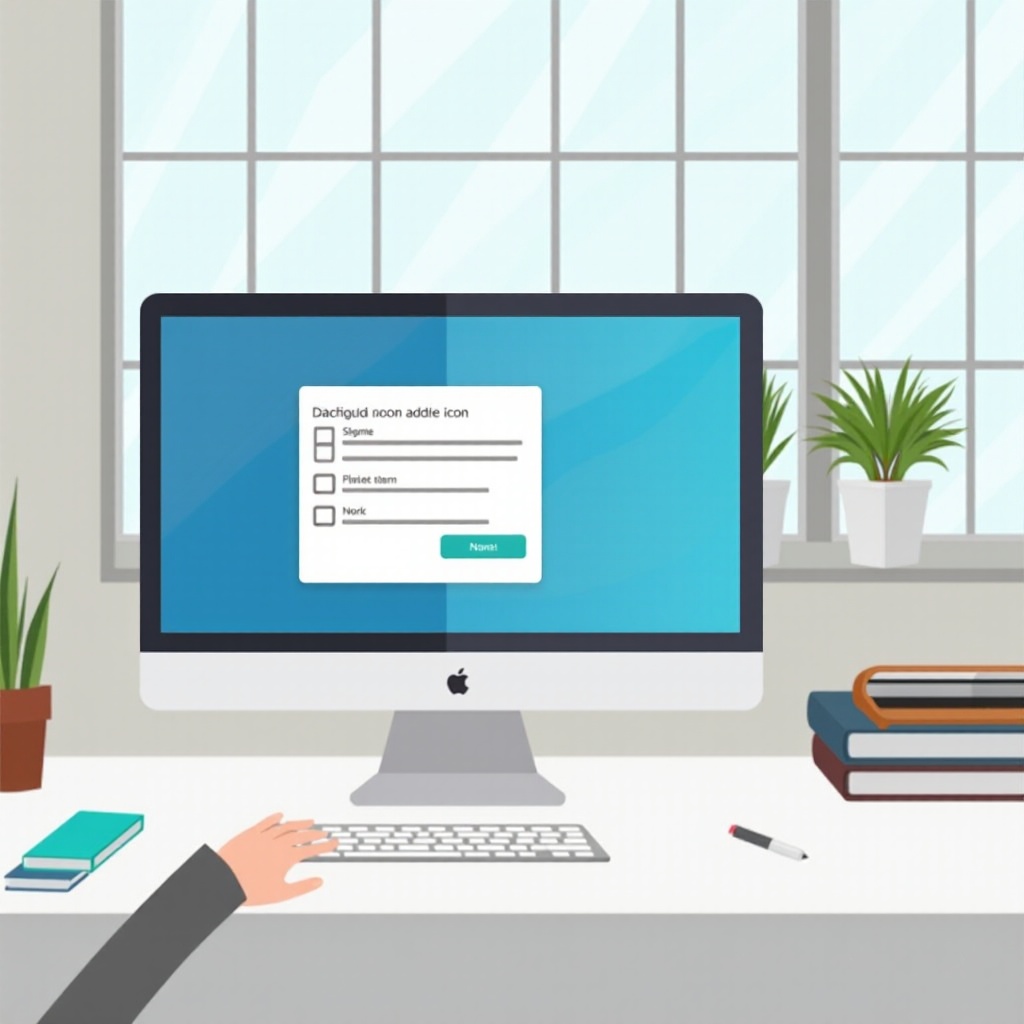
Johtopäätös
Kuvakkeiden lisääminen tietokoneesi kotinäytölle helpottaa merkittävästi päivittäin käyttämiesi sovellusten ja tiedostojen nopeaa käyttöä. Tämä opas on käsitellyt eri käyttöjärjestelmien tarvitseman vaiheet ja tarjonnut näkemyksiä järjestämiseen, kustomointiin ja vianmääritykseen. Huolellisesti järjestetty työpöytä ei ainoastaan lisää tuottavuuttasi, vaan parantaa myös kokonaisvaltaista tietokoneenkäyttösi nautintoa. Jatka näiden strategioiden käyttöä ylläpitääksesi virtaviivaista ja visuaalisesti tyydyttävää työpöytää.
Usein kysytyt kysymykset
Miten vaihdan pikakuvakkeen kuvakkeen?
Napsauta pikakuvaketta hiiren oikealla painikkeella, valitse ’Ominaisuudet’ (tai ’Hae tiedot’ macOS:ssä), ja valitse sitten ’Vaihda kuvake’ tai ’Vaihda kuva’ päivittääksesi kuvakkeen.
Voinko lisätä verkkosivuston pikakuvakkeita työpöydälleni?
Kyllä, vedä verkko-osoite selaimestasi työpöydälle tai käytä selaimesi ’Luo pikakuvake’ -vaihtoehtoa lisätäksesi sen tietokoneesi kotinäyttöön.
Miksi työpöytäni kuvakkeet järjestäytyvät uudelleen?
Kuvakkeet saattavat järjestäytyä uudelleen, jos automaattinen järjestäminen on päällä. Poista tämä ominaisuus käytöstä näkymävaihtoehdoissasi tai säädä kuvakkeiden kohdistusasetuksia vastaavasti.